因为以前没有怎么使用logcat的功能,导致遇到问题的时候总是想不起来还有logcat这个功能,总是在源代码中找错误,效率又低效果还差。
写一篇博客来时刻提醒自己,不管遇没遇到bug,一定要使用logcat!一定要使用logcat!一定要使用logcat!重要的事说三遍。
下面总结一下使用android studio中logcat的流程。
首先在代码中设置TAG的名字
<strong><span style="font-size:18px;"> public static String TAG="BEAN";</span></strong><span style="font-size:18px;"> User user = new User();
user.setUserName(userName);
user.setPassword(password);
Log.d(TAG,"用户名:"+userName+"密码:"+password);</span>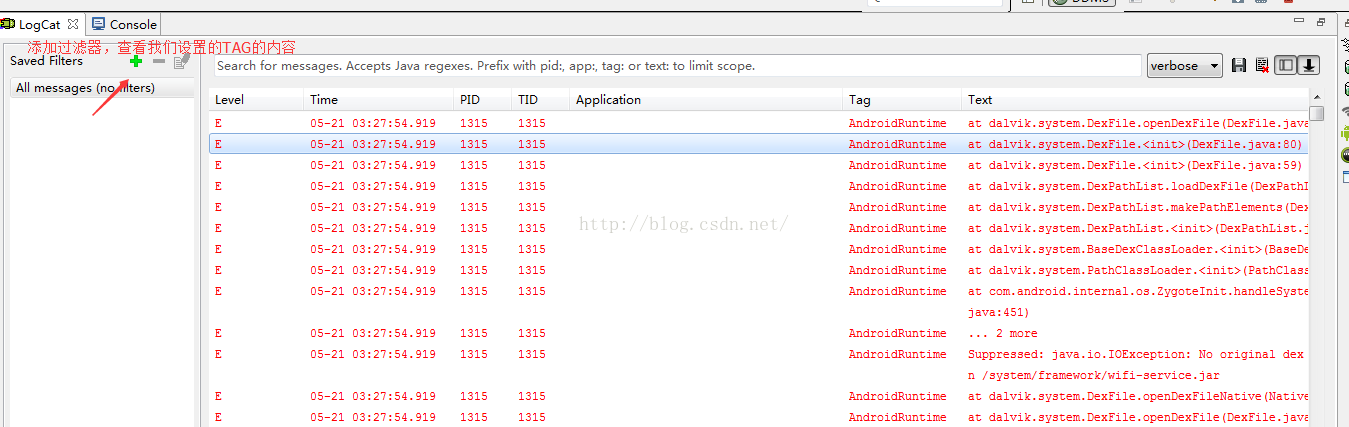
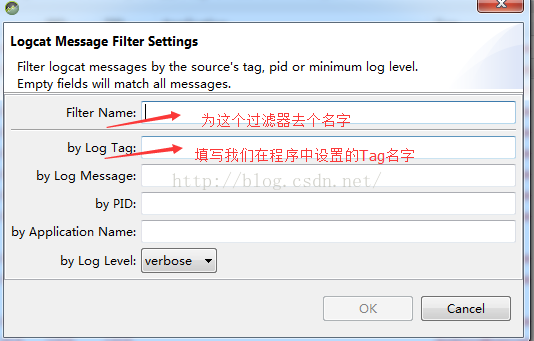
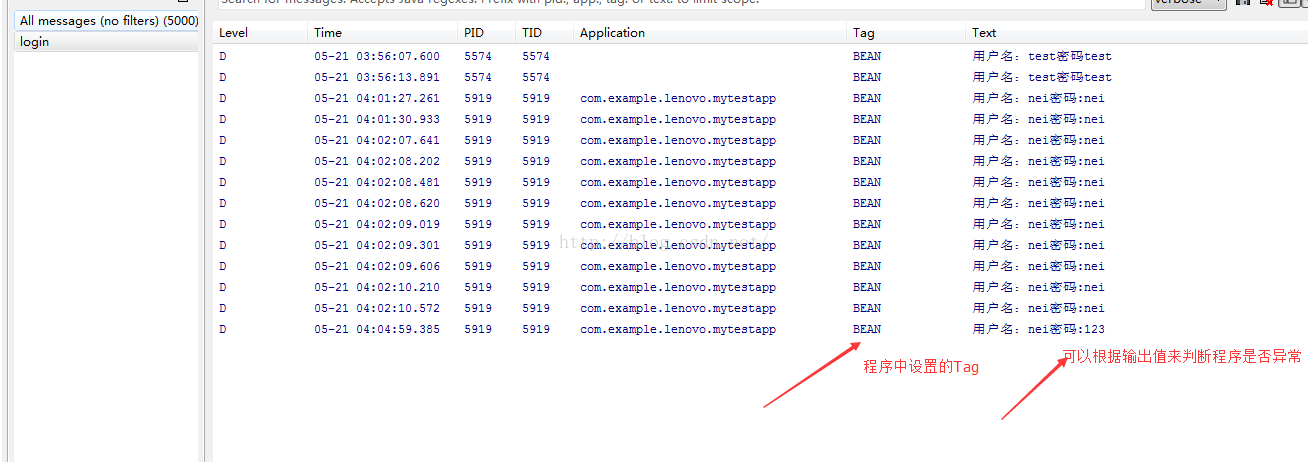





















 1525
1525











 被折叠的 条评论
为什么被折叠?
被折叠的 条评论
为什么被折叠?








